Cara Memperbaiki Ponsel Android Tidak Dapat Dibuka Dengan PIN atau Pola yang Benar
Bermacam Macam / / October 04, 2023
Meskipun sebagian besar pengguna Android mengandalkan autentikasi sidik jari atau ID wajah untuk membuka kunci ponsel mereka, beberapa masih lebih memilih PIN atau pola untuk melewati layar kunci. Ini adalah tindakan keamanan yang penting jika Anda ingin melindungi data dan menjaga pesan serta foto Anda aman dari pengintaian. Namun apa yang Anda lakukan ketika Android tidak menerima PIN atau pola Anda, meskipun Anda tahu bahwa Anda menggunakan yang benar? Berikut cara teratas mengatasi hp Android tidak bisa dibuka kuncinya dengan PIN atau pola yang benar.
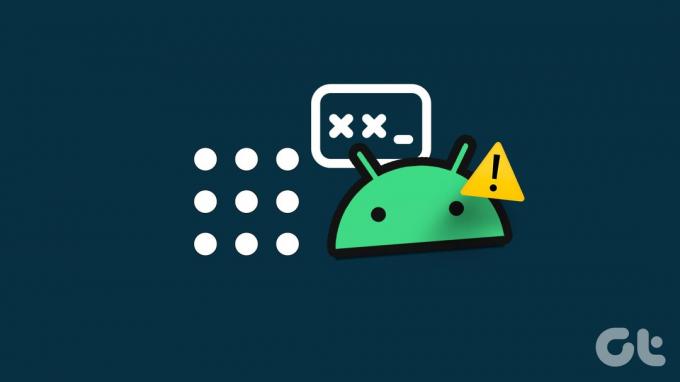
Setelah beberapa kali mencoba salah, sistem mungkin mengunci ponsel Android Anda untuk waktu yang lama. Android bahkan dapat mereset ponsel setelah 10 kali gagal. Ada banyak laporan tentang kode atau pola PIN yang suatu hari tiba-tiba berhenti berfungsi. Meskipun hal ini membuat frustrasi, yakinlah bahwa Anda bukan satu-satunya yang mengalami masalah ini.
1. Nyalakan Ulang Ponsel Anda
Jika OS Android tidak lagi mengenali kode PIN Anda, hentikan setelah upaya kedua. Memasukkan kode PIN yang tidak lagi dikenali oleh sistem sebagai kode yang benar akan memblokir ponsel Anda, dan Anda harus menggunakan kode PUK (Personal Unlocking Key).
Mungkin ini hanya kesalahan sementara. Coba tunggu beberapa menit. Banyak pengguna yang mengonfirmasi bahwa ponsel tiba-tiba terbuka tanpa mereka melakukan apa pun.

Anda juga dapat me-restart telepon Anda. Tekan dan tahan tombol Power hingga opsi Restart muncul di layar. Ketuk Mulai Ulang dan tunggu hingga ponsel Anda reboot.
Anda tidak boleh memasukkan kode atau pola PIN segera setelah perangkat Anda dinyalakan ulang. Pastikan untuk menunggu satu atau dua menit dan periksa apakah ponsel mengenali PIN atau pola Anda.
2. Hapus Cache Ponsel Anda
Cache aplikasi dapat terakumulasi seiring waktu dan mungkin perlu dibersihkan sesekali. Namun saat membersihkan, pastikan Anda membersihkan cache, bukan datanya. Jika Anda membersihkan data aplikasi, data aplikasi akan disetel ulang dan Anda mungkin kehilangan informasi login.
Sistem juga menyimpan cache di ponsel Anda terkait dengan berbagai proses yang diperlukan agar perangkat Anda berfungsi. Dalam beberapa kasus, orang-orang menemukan bahwa membersihkan cache ponsel sebenarnya menghapus PIN atau Kata Sandi, memungkinkan Anda untuk masuk kembali dan mengatur kata sandi atau PIN baru.
Karena Anda tidak bisa masuk ke aplikasi Pengaturan ponsel untuk menghapus cache, Anda harus mengandalkan Mode Pemulihan Android bawaan untuk menghapus partisi cache. Inilah cara Anda melakukannya.
Catatan: Trik di bawah ini hanya berfungsi di ponsel Android lama.
Langkah 1: Matikan telepon Anda
Langkah 2: Tekan dan tahan tombol Volume naik dan tombol Daya secara bersamaan hingga ponsel Anda menyala.

Langkah 3: Gunakan tombol Volume Turun untuk menavigasi ke Hapus partisi cache.
Langkah 4: Tekan tombol Daya untuk memilihnya.
Langkah 5: Gunakan tombol Volume turun untuk menyorot YA.
Langkah 6: Gunakan tombol Daya untuk memilihnya.
Anda dapat membaca panduan khusus kami jika Mode Pemulihan Android tidak berfungsi.
Setelah menghapus cache perangkat, reboot ponsel Anda, dan jika semuanya berjalan sesuai rencana, Anda seharusnya dapat membuka kunci ponsel Anda. Namun, hal pertama yang perlu Anda lakukan adalah masuk ke aplikasi Pengaturan dan menetapkan PIN atau kata sandi baru untuk digunakan. Jika tidak, kata sandi “lama” mungkin muncul kembali jika Anda harus me-restart telepon karena alasan apa pun.
3. Buka Kunci Menggunakan Temukan Layanan Saya
Samsung, Google, dan Apple semuanya memungkinkan Anda menemukan berbagai perangkat Anda melalui jaringan “Temukan Perangkat Saya” masing-masing perusahaan. Namun, tidak seperti Google, opsi Samsung sebenarnya memungkinkan Anda membuka kunci perangkat dari jarak jauh, yang berguna jika Anda tidak dapat masuk langsung ke ponsel.
Catatan: Langkah-langkah di bawah ini hanya berlaku untuk ponsel Samsung dengan fungsi ‘Temukan Ponsel Saya’ yang diaktifkan.
Langkah 1: Kunjungi situs web Temukan Ponsel Saya.
Kunjungi Temukan Ponsel Saya
Langkah 2: Masuk dengan kredensial akun Samsung Anda.
Langkah 3: Setelah Anda masuk, Anda akan melihat daftar perangkat Samsung yang ditautkan ke akun Anda.
Langkah 4: Pilih perangkat yang Anda coba buka kuncinya.
Langkah 5: Di pojok kanan atas, Anda akan melihat menu dengan berbagai pilihan.

Langkah 6: Klik tombol Buka Kunci yang muncul di dalam menu.
4. Lewati Menggunakan ADB
Jembatan Debug Android (ADB) adalah alat baris perintah untuk berkomunikasi dengan perangkat. Ini menawarkan beberapa tindakan perangkat, seperti menginstal dan men-debug aplikasi. Setelah Anda menginstal ADB di desktop, gunakan langkah-langkah di bawah ini untuk membuka kunci ponsel Anda.
Langkah 1: Hubungkan ponsel Android Anda ke komputer menggunakan kabel USB yang disediakan. Periksa panduan khusus kami jika Anda Ponsel Android tidak terhubung ke PC.
Langkah 2: Klik kanan tombol Menu Mulai Windows.
Langkah 3: Pilih Terminal (Admin) dari daftar yang muncul. Ketik perintah berikut.
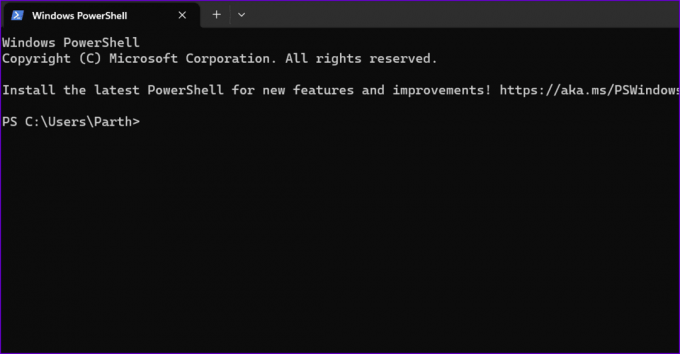
adb shell rm /data/system/gesture.key
Langkah 4: Tekan tombol Enter pada keyboard Anda.
Langkah 5: Setelah perintah dijalankan, restart ponsel Anda.
5. Reset Pabrik Ponsel Android Dari Mode Pemulihan
Apakah Samsung atau ponsel Android lainnya masih tidak menerima kata sandi yang benar? Saatnya mengembalikan ponsel Android ke setelan pabrik dari menu pemulihan.
Langkah 1: Matikan telepon dan tekan lama tombol daya dan volume bawah hingga telepon menyala.
Langkah 2: Gunakan tombol Daya untuk memilih mode Pemulihan.

Langkah 3: Setelah Anda berada dalam mode Pemulihan, tahan tombol Daya, dan tekan tombol Volume naik sekali.
Langkah 4: Lepaskan tombol Daya sekarang.
Langkah 5: Gunakan tombol Volume Turun untuk menggulir ke bawah ke Reset pabrik.

6. Gunakan Aplikasi Pihak Ketiga
Jika kunci pola atau PIN masih tidak berfungsi di ponsel Android, gunakan aplikasi pihak ketiga untuk melewati layar kunci. Namun, perlu diingat bahwa tidak semua aplikasi pihak ketiga berfungsi seperti yang diharapkan. Kami merekomendasikan menggunakan perangkat lunak yang menawarkan jaminan uang kembali.
Akses Ponsel Android Anda
Seperti yang Anda lihat, tidak banyak yang dapat Anda lakukan jika ponsel Anda tidak menerima PIN atau pola yang benar. Jika Anda tidak cukup beruntung karena kesalahan ini hilang dengan sendirinya setelah me-reboot perangkat Anda, Anda perlu masuk ke mode Pemulihan dan mengembalikan perangkat Anda ke setelan pabrik.
Terakhir diperbarui pada 04 Oktober 2023
Artikel di atas mungkin berisi tautan afiliasi yang membantu mendukung Teknologi Pemandu. Namun, hal itu tidak mempengaruhi integritas editorial kami. Kontennya tetap tidak memihak dan autentik.



